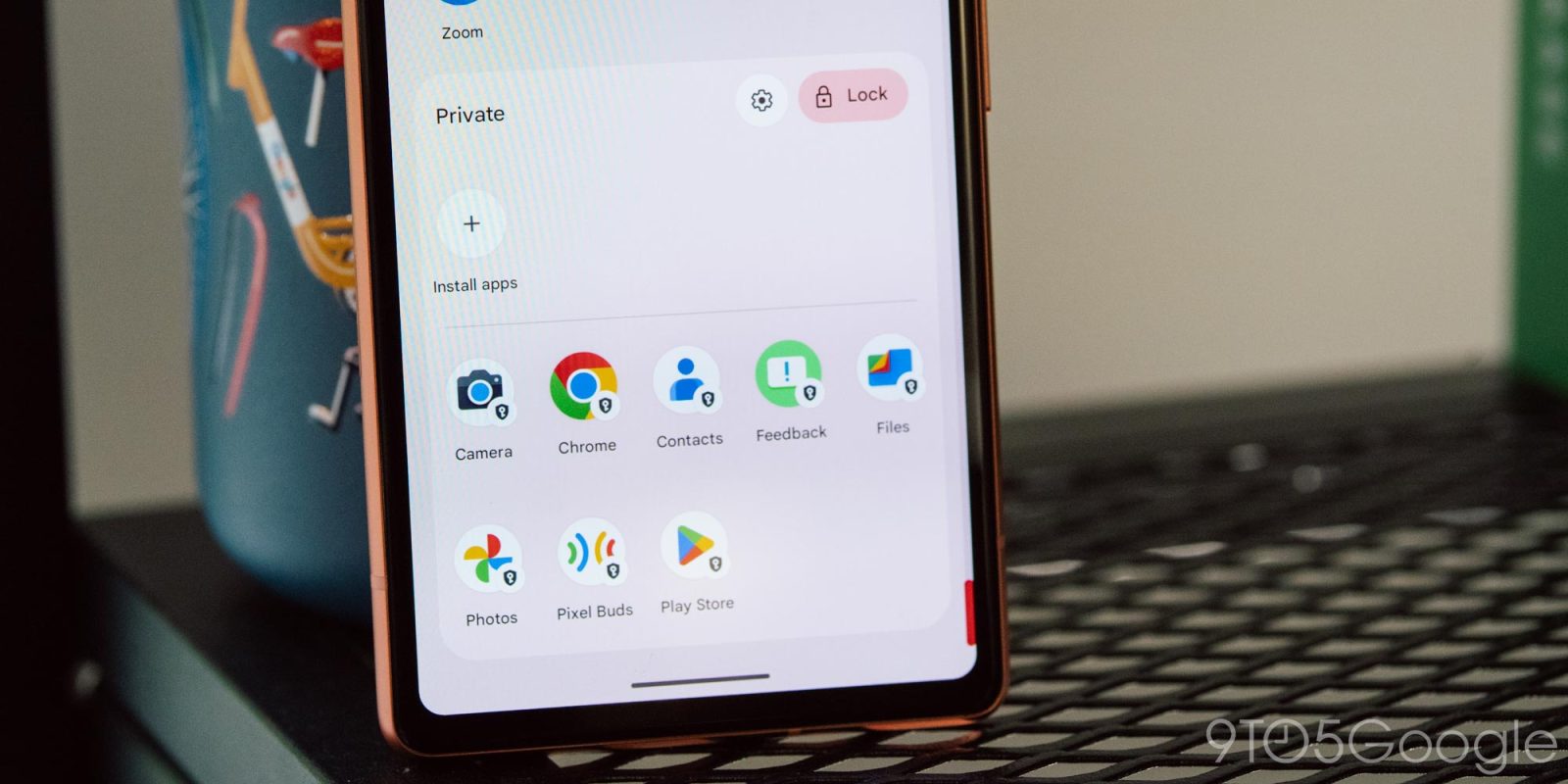
Приватное пространство разворачивается с Android 15 Beta 2, и, судя по нашему краткому опыту использования, этот удобный интерфейс может быть весьма универсальным.
Чтобы настроить его, перейдите в «Настройки» > «Безопасность и конфиденциальность» > «Приватное пространство» (внизу). В более широком смысле, эта страница была доработана, чтобы выделить и подчеркнуть «Панель конфиденциальности».
Одно из первых решений, которое вам предстоит принять, — использовать отдельную учетную запись Google. Это «поможет предотвратить появление данных вне приватного пространства», включая:
- Синхронизированные фотографии, файлы, электронные письма, контакты, события календаря и другие данные
- История загрузки и рекомендации приложений
- История просмотров, закладки и сохраненные пароли
- Предлагаемый контент, связанный с вашей активностью в приложениях приватного пространства




Вы можете создать совершенно новую учетную запись Google или использовать существующую; первый вариант позволяет по-настоящему изолировать данные. Для добавления/установки новых приложений из Google Play в Приватное пространство требуется вход в систему. Вы не можете просто добавить туда существующие приложения.
Далее вам нужно выбрать новый способ блокировки (PIN-код/пароль и/или отпечаток пальца/лицо) для доступа к Приватному пространству или использовать существующий блокировочный экран. Рекомендуется настроить другой палец из тех, которые у вас уже сохранены.
После завершения настройки в нижней части панели приложений появится пункт «Приватное». Некоторые приложения присутствуют там по умолчанию: Камера, Chrome, Контакты, Обратная связь, Файлы (которые можно использовать для установки приложений из сторонних источников), Фото, Pixel Buds и Play Store.



Вы можете настроить, как часто Приватное пространство блокируется автоматически. Есть три варианта: Каждый раз при блокировке устройства, Через 5 минут бездействия и Только после перезагрузки устройства. Когда это происходит, приложения приватного пространства фактически становятся невидимыми в многозадачности «Недавние», уведомлениях, настройках и других приложениях.
При доступе к защищенному приложению в строке состояния появляется новый значок щита с замком, а также в правом нижнем углу значка приложения в Приватном пространстве.
Если вы сделаете снимок экрана в приложении Приватного пространства, он будет сохранен в соответствующей версии Google Фото. Если вы затем захотите поделиться этим снимком экрана, панель «Поделиться» по умолчанию предложит ваши приватные приложения, но «Личное» легко доступно. Это один из способов, демонстрирующих, как Google стремится сделать этот процесс удобным для пользователя.
Даже при блокировке пункт «Приватное» отображается в нижней части панели приложений. Для повышения конфиденциальности вы можете выбрать «Скрыть приватное пространство, когда оно заблокировано», чтобы получить к нему доступ, введя «private space» (или просто «private» в строке поиска).

С включенным Приватным пространством и установленным методом блокировки, отличным от основного, человеку, получившему доступ к вашему устройству, будет сложнее добраться до ваших данных, особенно если Приватное пространство скрыто из нижней части панели приложений. (Отображение «Приватного» по умолчанию, безусловно, является удобным для пользователя вариантом, но в будущем было бы неплохо иметь что-то менее заметное, например, значок приложения.) Это идеально подходит для банковских и медицинских приложений.
Это был бы самый безопасный, хотя и не предполагаемый, способ использовать Приватное пространство, но оно достаточно универсально и для других целей. Это может быть так же просто, как нежелание видеть свои «рабочие»/продуктивные инструменты, такие как рабочая почта, и их уведомления, среди других повседневных приложений.
Со временем люди, безусловно, найдут больше способов использовать Приватное пространство, а дополнительные настройки персонализации от Google сделают его еще более универсальным.